Как да коригираме кода за грешка при смъртта на косата 60001
Игри / / August 05, 2021
Death Stranding на Kojima Production е научно-фантастична екшън видео игра с отворен свят, която има някои части от добре познатата серия Half-Life включително по-висок кадър в секунда, режим на снимки, множество нива на трудност, поддръжка на изключително широк монитор, хардкор екшън игра, подобрена графика, и т.н. Междувременно някои от Смъртта Играчите на компютър или дори на PS4 конзолата срещат код за грешка 60001, докато се опитват да се присъединят към онлайн сървъра на играта. Така че, ако и вие сте изправени пред същото, проверете това ръководство за отстраняване на неизправности.
Според някои от засегнатите играчи те не могат да се свържат с онлайн сървър за мултиплейър режим. Конкретният код за грешка се появява винаги, когато се опитват да го направят и буквално предотвратява присъединяването към сървъра онлайн. Междувременно, поради глобалната пандемична ситуация, повечето геймъри се опитват да влязат в мрежа със сигурност, което е друго дразнещо нещо. Така че, ако сте една от жертвите, следвайте стъпките по-долу.
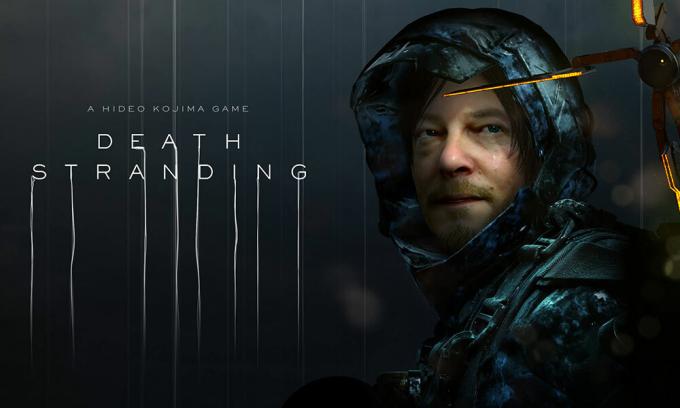
Съдържание
-
1 Как да коригираме кода за грешка при смъртта на косата 60001
- 1.1 1. Опитайте друга интернет връзка
- 1.2 2. Проверете файловете с игри
- 1.3 3. Hard Reset PlayStation 4 конзола
- 1.4 4. Промяна на DNS адреси
Как да коригираме кода за грешка при смъртта на косата 60001
Зад този конкретен код за грешка може да има множество причини. На първо място, ще трябва да проверите дали игровите сървъри са нагоре или надолу. Можете просто да посетите Kojima Productions Twitter дръжка за официални актуализации. Освен това можете да отидете на уебсайта DownDetector за допълнителна информация за престой на сървъра. Възможно е в момента на получаване на споменатия код за грешка да се случват някои от проблемите със сървъра или работата по поддръжката. Докато може да има проблеми и с вашата интернет връзка.
1. Опитайте друга интернет връзка
Почти е възможно вашата интернет връзка да е бавна или да не е достатъчно стабилна, за да стартирате играта онлайн. Междувременно може да има някои проблеми с Wi-Fi свързаността в някои случаи поради по-нататъшно разстояние или препятствия. Затова е силно препоръчително да проверите за известно време друга интернет връзка и да опитате да свържете играта онлайн.
2. Проверете файловете с игри
Също така е важно да проверите или проверите инсталираните файлове с игри, защото понякога е възможно инсталираните ви файлове с игри да са повредени или липсващи. Така че можете много лесно да проверите файловете на играта от клиента за игри. Процесът може да отнеме известно време и ако нещо липсва или е повредено, той ще ви уведоми и автоматично ще бъде коригиран от клиента.
3. Hard Reset PlayStation 4 конзола
Извършването на хардуерно нулиране на конзолата на PS4 в повечето случаи може да поправи проблема със свързването със сървъра.
- Просто изключете конзолата PlayStation 4.
- След това изключете захранващия кабел и от конзолата и от контакта.
- След това изчакайте няколко секунди и след това отново поставете захранващия кабел към конзолата и контакта.
- Включете конзолата и опитайте да стартирате играта отново, за да проверите за проблема.
4. Промяна на DNS адреси
Междувременно можете да промените DNS адреса на вашия компютър или PlayStation 4, ако искате. Понякога промяната на DNS адреса може също да отстрани изцяло проблемите със свързването на сървъра.
За PS4:
- Включете конзолата PlayStation 4> Отидете на екрана на главното меню.
- Отидете в Settings> Select Network Settings.
- Изберете Настройки за интернет връзка> Избор по избор.
- Изберете LAN или Wi-Fi съответно за вашата интернет връзка.
- Сега изберете Персонализирани> Изберете настройките за IP адрес на Автоматични> Изберете Не посочвайте за DHCP име на хост> Изберете Ръчно за настройки на DNS.
- Поставете първичния DNS 8.8.8.8 и вторичния DNS 8.8.4.4> Запазете го.
- Върнете се> Натиснете Напред> Изберете Автоматично за MTU настройки> Изберете Не използвайте за прокси сървър.
- И накрая, запазете всички промени и рестартирайте вашата PS4 конзола.
- След това стартирайте играта и проверете за проблема.
За компютър:
- Щракнете върху Старт> Щракнете върху менюто Настройки (икона на зъбно колело).
- Изберете Мрежа и интернет.
- Щракнете върху Промяна на опциите на адаптера> Щракнете с десния бутон върху вашата мрежова връзка.
- След това изберете Properties> Щракнете върху Internet Protocol Version 4 (TCP / IPv4).
- Кликнете върху Properties> Въведете основния DNS адрес 8.8.8.8 и алтернативния DNS адрес 8.8.4.4> Запазете промените.
- Излезте и рестартирайте системата Windows.
- Готово сте. Опитайте да стартирате играта.
Това е, момчета. Предполагаме, че сте намерили тази статия за много полезна. За повече запитвания можете да коментирате по-долу.
Subodh обича да пише съдържание, независимо дали е свързано с технология или друго. След като пише в техническия блог в продължение на една година, той се запалва по него. Той обича да играе игри и да слуша музика. Освен блоговете, той е пристрастяващ към компилациите на компютърни игри и изтичането на смартфони.



